win7电脑鼠标不能动怎么办
发布时间:2017-01-05 14:47
相关话题
电脑正常使用中,鼠标突然就卡住不动了。以为是鼠标坏了,可换了个鼠标之后依然还是不动,强制重启之后也一样,那么你知道win7电脑鼠标不能动怎么办吗?下面是小编整理的一些关于win7电脑鼠标不能动的相关资料,供你参考。
win7电脑鼠标不能动的解决方法:
1.进入系统的控制面板,在控制面板设置鼠标的驱动,点击左下角的开始菜单项,再点击右侧的控制面板。
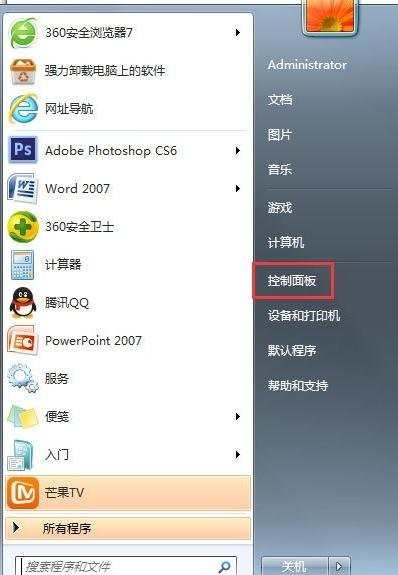
2.找到鼠标选项后,双击鼠标图标。
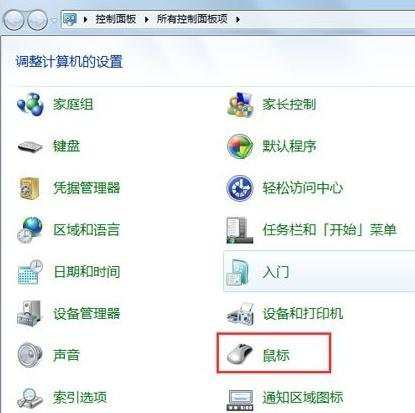
3.点击硬件。
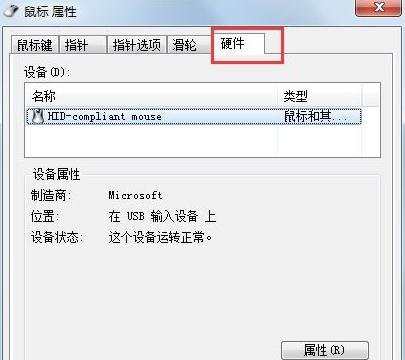
4.点击属性。
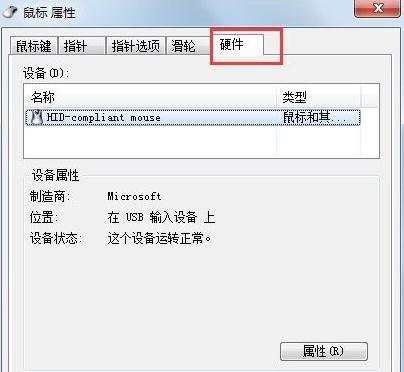
5.点击属性后,就到了这里,这里需要说明的是,我的显示是:这个设备运转正常,因为我的鼠标是正常的。你的鼠标不能移动,一般会显示这个设备已经禁用。
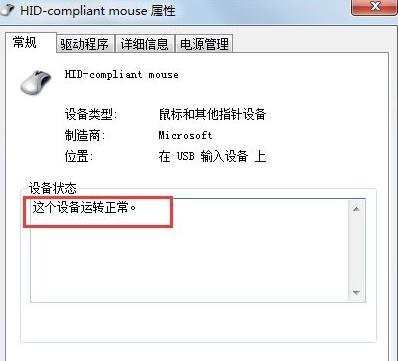
6.点击驱动程序。
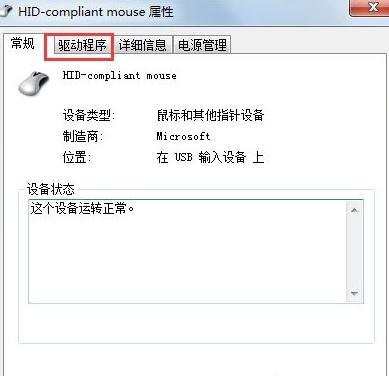
7.点击更新驱动程序。
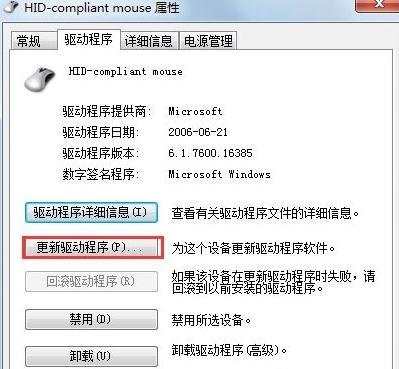
8.点击更新驱动程序后,会弹出对话框,选择确定就行了,更新安装完成后,再点击一下确定,退出就行了。
win7电脑鼠标不能动的相关文章:
1.为什么Windows7系统开机鼠标动不了
2.win7鼠标经常卡住不动怎么办
3.win7鼠标突然失灵怎么解决
4.win7鼠标不动怎么解决
5.win7鼠标不动就黑屏怎么回事

win7电脑鼠标不能动怎么办的评论条评论